Gestore contenuti: aggiungere una pagina dinamica per gestire gli elementi dal tuo sito live
7 min
In questo articolo:
- Come funziona la pagina dinamica Gestione dell'elemento
- Autorizzazioni nelle impostazioni della pagina
- Autorizzazioni nella raccolta
- Aggiungere e configurare la pagina
Aggiungi una pagina dinamica predefinita che consenta ai collaboratori e ai membri del sito di gestire il contenuto della raccolta del Gestore contenuti dal tuo sito live. Puoi limitare l'accesso alla pagina ai collaboratori e ai membri del sito con ruoli dei membri o a chi ha acquistato piani a pagamento.
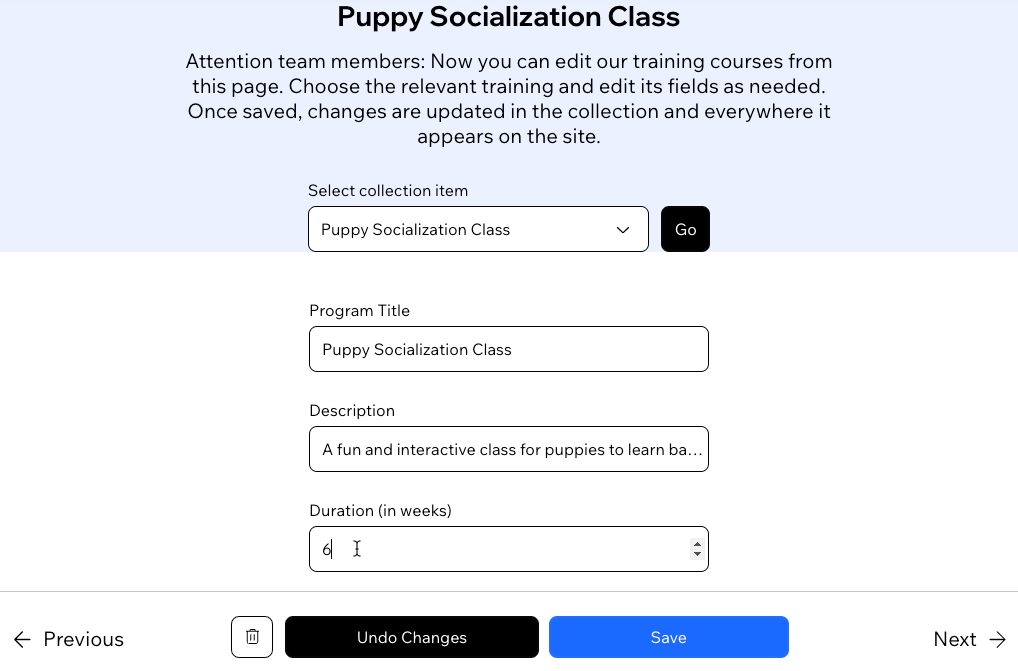
Importante:
Questa funzionalità è disponibile nell'Editor Studio. Tuttavia, puoi creare una pagina simile nell'Editor Wix con elementi di input e tasti interattivi. Scopri come creare una pagina nell'Editor Wix che consenta ai membri di modificare il contenuto della raccolta dal tuo sito live.
Come funziona la pagina dinamica Gestione dell'elemento
Questa pagina dinamica Gestione dell'elemento include una versione per ogni elemento, ogni versione con il proprio URL dinamico. La pagina include un elemento di input per ogni campo della raccolta che può essere collegato a un input. I seguenti tipi di campo supportati vengono collegati automaticamente agli input pertinenti: Testo, Numero, URL, Booleano, Data, Ora, Immagine, Rich Text, Indirizzo.
Nella versione live della pagina, i visitatori scelgono prima l'elemento della raccolta che vogliono modificare dall'input del menu a tendina nella parte superiore. In questo modo vengono indirizzati alla versione pertinente della pagina. Quindi, i visitatori utilizzano gli elementi di input e i tasti collegati alle azioni del dataset per aggiungere, modificare o eliminare il contenuto pertinente. Puoi personalizzare la pagina come qualsiasi altra pagina dinamica.
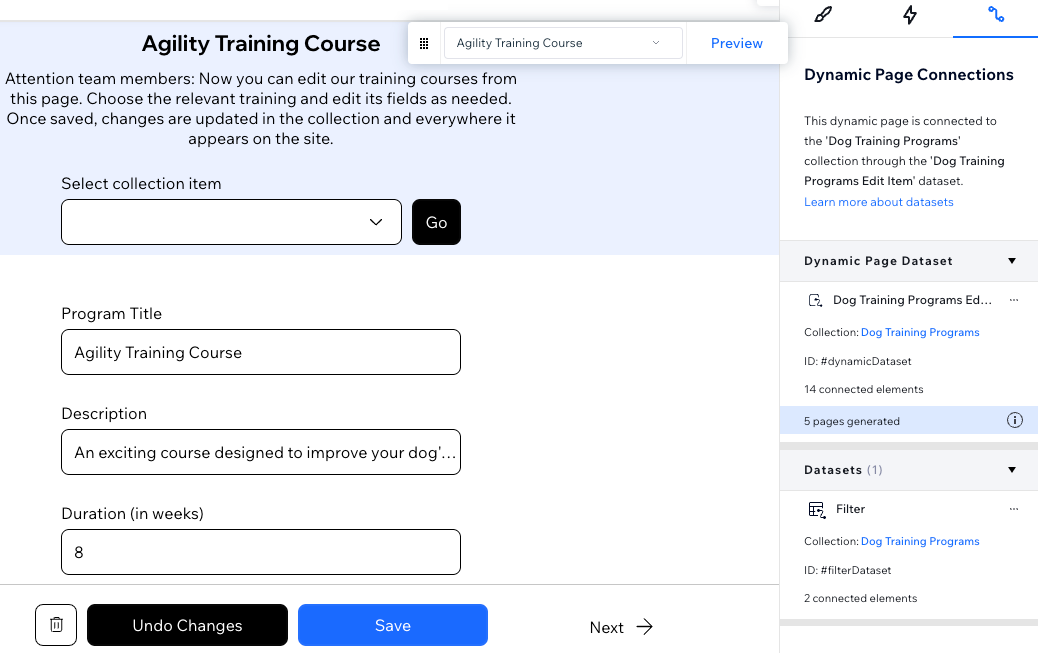
Autorizzazioni nelle impostazioni della pagina
Per impostazione predefinita, le autorizzazioni della pagina sono impostate su "Solo membri - Tutti i membri", che garantisce anche l'accesso alla pagina ai collaboratori del sito. Se necessario, puoi perfezionare le impostazioni delle autorizzazioni della pagina. Ad esempio, puoi impostare le autorizzazioni della pagina su "Solo membri - Solo i membri selezionati o i clienti paganti". Questa impostazione ti consente di limitare l'accesso ai collaboratori e ai membri con ruoli specifici o a chi ha acquistato piani a pagamento.
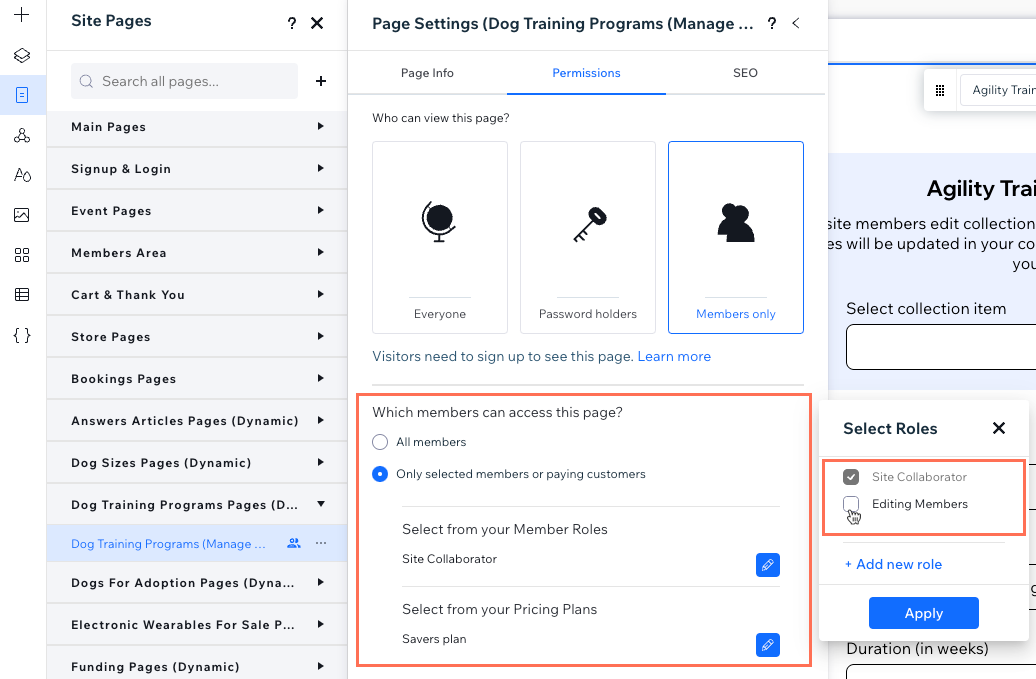
Autorizzazioni nella raccolta
Per impostazione predefinita, le autorizzazioni della raccolta sono impostate su "Raccogli contenuti" e "Tutti possono visualizzare i contenuti". Ciò significa che solo gli amministratori e i collaboratori possono utilizzare gli input per aggiornare il contenuto. Se vuoi che questa pagina funzioni per altri, assicurati di modificare le autorizzazioni della raccolta per specificare chi può visualizzare, aggiungere, aggiornare ed eliminare i contenuti.
Aggiungere e configurare la pagina
Scegli l'opzione Gestisci contenuti quando aggiungi una pagina dinamica per la raccolta. Modifica le autorizzazioni della raccolta e imposta le autorizzazioni della pagina per limitare l'accesso ai collaboratori o ai membri con ruoli specifici.
Per aggiungere e configurare una pagina dinamica per la gestione dei contenuti:
- Vai al tuo Editor
- Clicca su Gestore contenuti
 sul lato sinistro dell'Editor
sul lato sinistro dell'Editor - Clicca su Le tue raccolte
- Passa il mouse sulla raccolta pertinente e clicca sull'icona Altre azioni

- Seleziona Aggiungi pagina dinamica
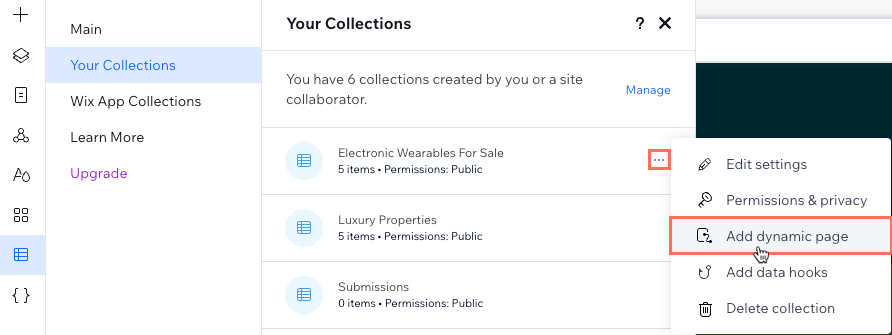
- Seleziona Pagina gestione dell'elemento e clicca su Aggiungi al sito
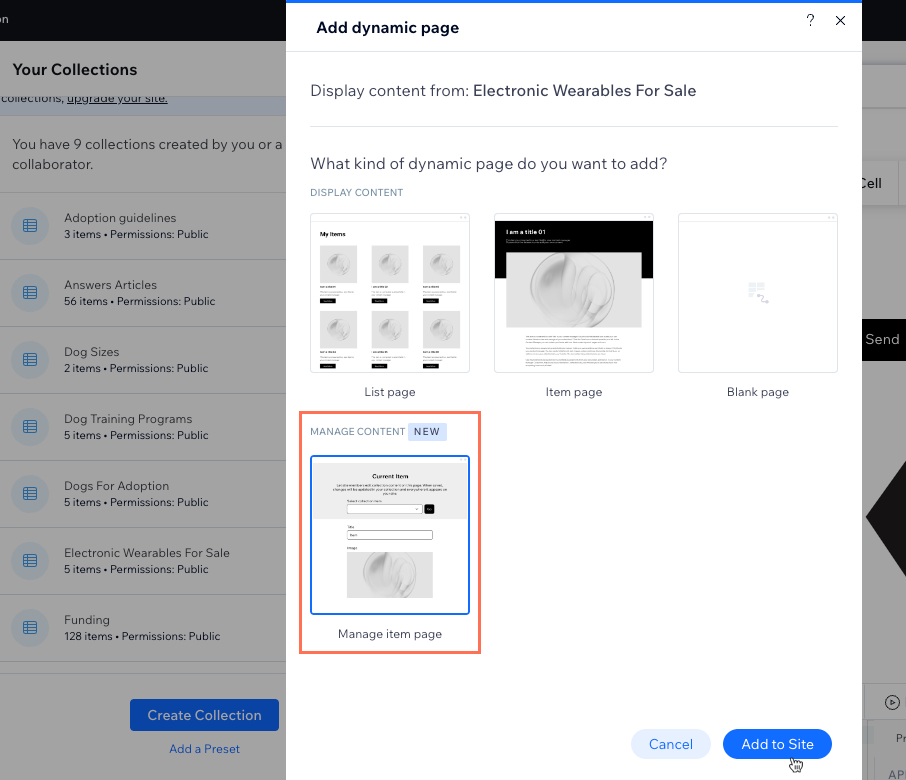
- Clicca su Crea pagina
- Modifica le autorizzazioni della raccolta:
- Clicca su Vai alle autorizzazioni nel banner nella parte inferiore dell'Editor per modificare le autorizzazioni della raccolta
Suggerimento: se il banner scompare prima di aver cliccato su di esso, segui i passaggi riportati di seguito per accedere alle autorizzazioni della raccolta:- Passa il mouse sulla raccolta pertinente nel pannello Le tue raccolte a sinistra e clicca sull'icona Altre azioni

- Seleziona Autorizzazioni e privacy
- Passa il mouse sulla raccolta pertinente nel pannello Le tue raccolte a sinistra e clicca sull'icona Altre azioni
- Modifica le autorizzazioni della raccolta:
- Clicca sul menu a tendina Che tipo di contenuti salverai nella raccolta? e scegli un'impostazione predefinita (es. Raccogli contenuti o Personalizza)
- Clicca sui menu a tendina pertinenti per scegliere chi può visualizzare, aggiungere, eliminare e aggiornare i contenuti
- Clicca su Salva
- Clicca su Vai alle autorizzazioni nel banner nella parte inferiore dell'Editor per modificare le autorizzazioni della raccolta
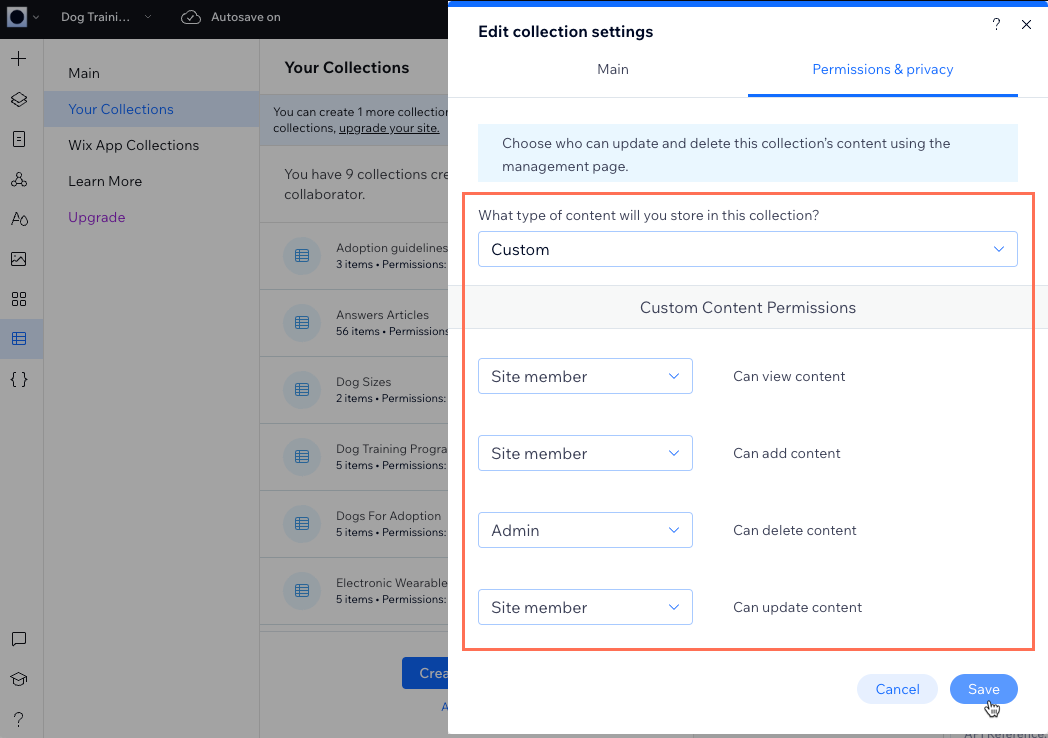
- Modifica le autorizzazioni della pagina per stabilire chi ha accesso alla pagina:
- Clicca su Pagine
 sul lato sinistro dell'Editor
sul lato sinistro dell'Editor - Passa il mouse sulla pagina dinamica Gestione dell'elemento e clicca sull'icona Altre azioni

Suggerimento: per impostazione predefinita, la pagina è intitolata: {Nome raccolta} (Manage Item) - Seleziona Impostazioni
- Clicca sulla scheda Autorizzazioni in alto
- Seleziona un'opzione sotto Quali membri possono accedere a questa pagina?:
- Tutti: qualsiasi membro o collaboratore del sito che ha effettuato l'accesso può accedere a questa pagina
- Solo i membri selezionati o i clienti paganti: limita l'accesso ai collaboratori e ai membri con ruoli specifici o ai clienti che hanno acquistato piani a pagamento. Scegli tra le seguenti opzioni:
- Seleziona dai tuoi ruoli dei membri: consenti ai collaboratori o ai membri con ruoli specifici di accedere alla pagina:
- Clicca sull'icona Modifica
 sotto Seleziona dai tuoi ruoli dei membri
sotto Seleziona dai tuoi ruoli dei membri - Seleziona i ruoli a cui vuoi avere accesso alla pagina e clicca su Applica
- Clicca sull'icona Modifica
- Seleziona dai tuoi piani a pagamento: consenti ai clienti che hanno acquistato piani a pagamento specifici di accedere alla pagina:
- Clicca sull'icona Modifica
 sotto Seleziona dai tuoi piani a pagamento
sotto Seleziona dai tuoi piani a pagamento - Seleziona i piani che, una volta acquistati, consentono ai clienti di accedere a questa pagina e clicca su Applica
- Clicca sull'icona Modifica
- Seleziona dai tuoi ruoli dei membri: consenti ai collaboratori o ai membri con ruoli specifici di accedere alla pagina:
- Clicca su Pagine
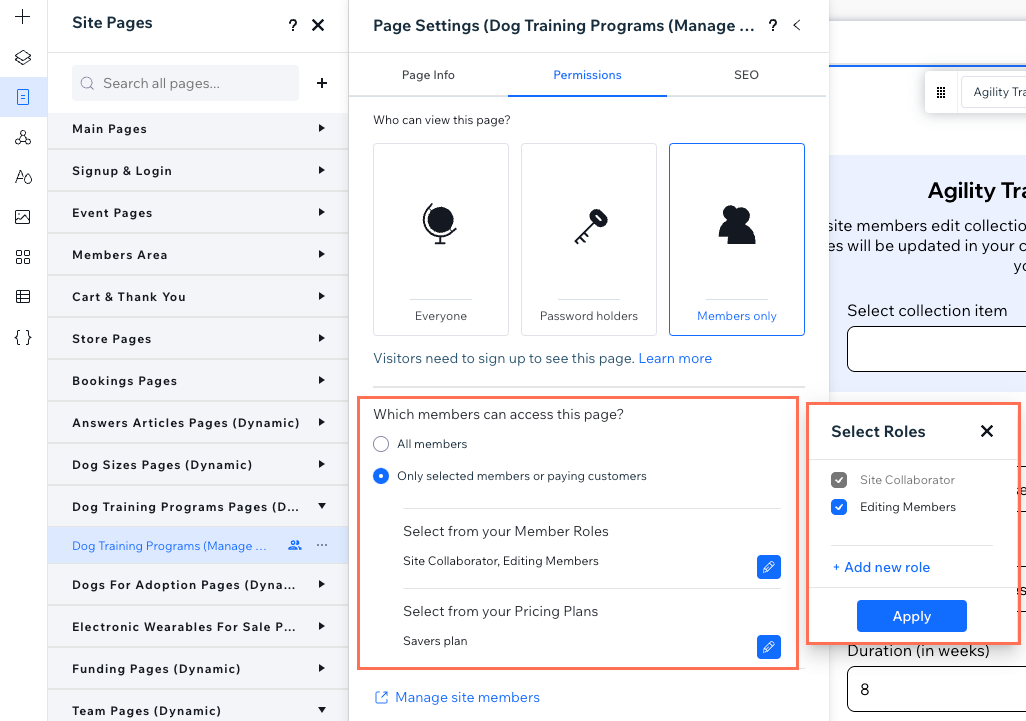
- (Facoltativo) Modifica gli elementi di input o i tasti che si collegano al dataset e alla raccolta del Gestore contenuti:
- Clicca sull'elemento di input o sul tasto pertinente e seleziona l'icona Collegato al Gestore contenuti

- Modifica i collegamenti nel pannello Ispezione a destra. Scopri di più su come collegare gli elementi a un dataset per mostrare il contenuto della raccolta
- Clicca sull'elemento di input o sul tasto pertinente e seleziona l'icona Collegato al Gestore contenuti
- Personalizza tutti gli altri elementi della pagina che desideri modificare. Ad esempio, puoi modificare il testo nella parte superiore che spiega ai membri del sito come utilizzare i componenti per modificare il contenuto della raccolta
- Clicca sull'icona Anteprima
 in alto a destra per testare la pagina dinamica elenco
in alto a destra per testare la pagina dinamica elenco - Clicca su Pubblica quando è tutto pronto per rendere effettive le modifiche
Suggerimento:
Aggiungi un link alla tua nuova pagina dinamica Gestione dell'elemento in modo che i visitatori con le autorizzazioni pertinenti possano accedervi sul tuo sito live.

